2021년 윈도우11을 공식적으로 마이크로소프트에서 발표했다. 많은 윈도우10 사용자들이 너도나도 많이들 윈도우11로 업데이트를 했는데 막상 사용을 하다 보면 또 윈도우10이 더 편한 경우가 종종 생긴다. 그래서 다시 윈도우10으로 돌아오는 경우가 종종 생기는데 오늘은 그 방법에 대해서 간단하게 알아보고자 한다.
윈도우11 윈도우10 다운그레이드 방법
※ 우선 데이터가 소실 될 위험이 있기 때문에 중요 데이터는 반드시 백업을 하고 다운그레이드를 진행하자
다운그레이드 방법
1. 윈도우 아이콘 마우스 우클릭해서 설정 클릭

2. 좌측의 메뉴에서 시스템을 선택하고 복구를 클릭한다.
3. 복구 옵션의 돌아가기를 클릭
4. 그러면 복구 하려는 이유를 선택하라고 하는데 아무거나 선택을 하고 다음 클릭!
5. 업데이트 확인 할까요? 라는 문구가 뜨는데 아니요를 클릭
6. "알아야 할 사항"이라는 화면이 뜨는데 여기에서 다음을 클릭
7. 잠그지 마세요 라는 화면이 나타나면 확인을 하고 다음을 클릭 ( 로그인에 사용한 비번 미리 숙지 필수 )
8. "이 빌드를 테스트해 주셔서 감사합니다"라는 문구가 나오면
9. 마지막으로 "이전 빌드로 되돌리기를 클릭
이렇게 하면 다운그레이드가 진행이 된다!
※ 마이크로소프트에서는 공식적발표에 따르면 윈도우11로 업그레이드한 후 10일 이내에는 파일과 데이터를 유지한 채 윈도우10으로 다운그레이드가 자동으로 된다고 한다.
다운그레이드하면서 날아간 파일 복원 방법
마이크로소프트에서는 위에서 처럼 10일 이내에는 따로 백업을 하지 않아도 가지고 있는 데이터를 모두 자동으로 유지한 채로 윈도우10으로 다운그레이드가 된다라고 한다. 하지만 다운그레이드를 하다 보면 그렇지 못한 경우가 종 종 생기기 때문에 필수적으로 데이터 백업을 진행해야 할 것이다.
하지만 만약 백업을 하지 않았다면 아래 방법으로 분실된 데이터를 복원 할 수 있다.
바로 데이터 복원 프로그램 4DDiG를 사용하면 된다.
4DDiG프로그램은 손상된 파일이나, 크래쉬 등을 자동으로 손쉽게 복원해 주는 프로그램이다.
방법을 간단하게 알아보면
1단계. 4DDiG 다운로드하고 설치를 우선한다. ☞ 4DDiG 무료 다운로드 클릭
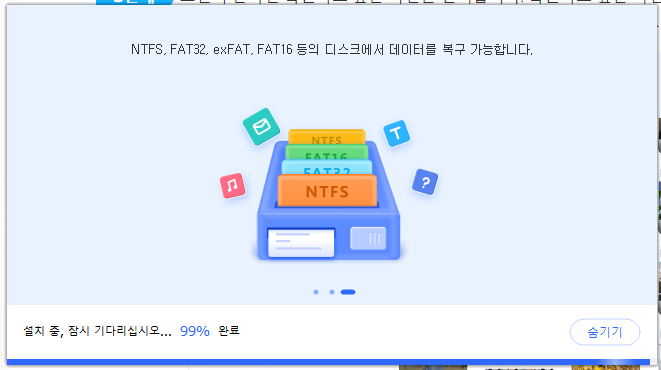
2단계. 설치가 완료 되었으면 사라진 파일이 위치한 저장소를 선택

3단계. 스캔을 끝나면 복원하고 싶을 파일을 선택하고 오른쪽 아래 복구를 클릭!!

간단하게 파일을 복원할 수 있어서 혹시나 큰 용량이 아니거나 간단한 파일을 복원하시려면 이 프로그램 사용을 적극 추천 드린다. 다만 무료 사용에는 약간의 제한이 있기 때문에 중요한 문서이거나 큰 용량의 복원이 필요하다면 프로로 업그레이드를 진행 후 사용 하면 될 것이다.
그래도 외부 업체에 복원을 맡기는 비용보다 현저하게 적은 금액이니 급하신 분들은 적극 이용하는 것도 방법이지 않을까 싶다. 자세한 내용은 아래 홈페이지 링크를 넣어 드릴 테니 한번 알아보시면 될 것 같다.
[공식] Tenorshare 4DDiG - Windows 및 Mac 데이터 복구 솔루션에 집중
4ddig.tenorshare.com

'IT 관련' 카테고리의 다른 글
| AAC ACM Codec 1.9 latest downloads 코덱 무료 다운로드 및 설치 방법 (1) | 2024.10.07 |
|---|---|
| MR 무료 다운 받는 방법 및 유튜브에서 MR 무료 다운 방법 (1) | 2024.10.01 |
| 맥북에 바토세라 설치 방법. 맥북을 게임기로 만들자 (1) | 2024.09.10 |
| 윈도우,맥북 usb 분할, 병합, 파티션 만드는 방법 (5) | 2024.09.03 |
| pc 버전 텔레그램 다운 및 설치 방법 (0) | 2024.08.29 |




